Apple 14를 Ace Assistant에 연결하는 방법에 대한 자습서
현 시대의 매우 편리한 기능인 Apple 14는 Ace Assistant에 연결되어 일상적인 애플리케이션과 사무 작업 모두에서 사용자에게 큰 편의를 제공할 수 있습니다. 이번에는 편집기에서 Ace에 연결할 수 있는 기능을 소개합니다. 도우미, iPhone 14를 iPhone에 연결하는 방법을 알고 싶다면 놓치지 마세요.

Apple 14를 Ace Assistant에 연결하는 방법에 대한 튜토리얼
조명 데이터 케이블을 사용하여 iPhone을 컴퓨터에 연결하고, 휴대폰에 신뢰 메시지가 표시되면 [이 장치 신뢰]를 클릭하세요.

Aisi Assistant가 iPhone 정보를 인식하고 읽을 때까지 기다리십시오. 완료 후 잠시 기다리면 Aisi Assistant가 iPhone에 표시됩니다.

Aisi Assistant 연결 실패 후 해결 방법
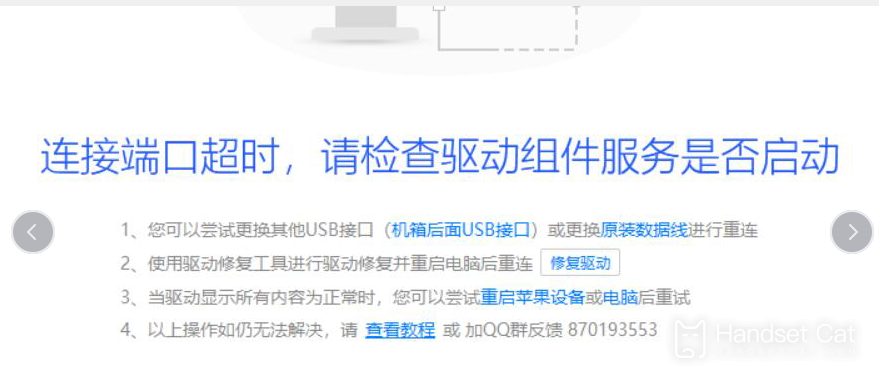
해결책: Apple iPhone 14는 AISI Assistant에 연결할 수 없으며 충전만 가능합니다. 문제를 해결하려면 다음 단계를 따르십시오.
데이터 케이블에 문제가 있나요?원본 또는 MFI Apple 공식 인증 데이터 케이블을 사용하여 컴퓨터 뒤의 USB에 연결하는 것이 가장 좋습니다. 케이블을 충전할 수 있다고 해서 데이터 전송을 위해 컴퓨터에 연결할 수 있다는 의미는 아닙니다.
컴퓨터를 켜고 장치 관리자로 이동하여 다음 두 항목이 있는지 확인하십시오(드라이버가 성공적으로 설치되었는지 여부).
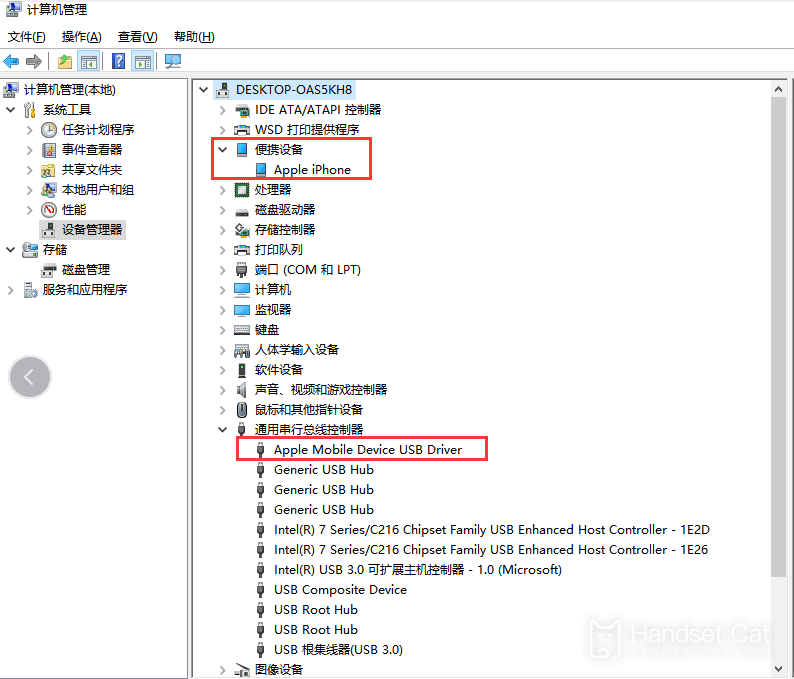
a. 둘 다 있지만 여전히 정상적으로 연결할 수 없는 경우 컴퓨터의 바이러스 백신 소프트웨어를 끄고 휴대폰을 다시 시작한 다음 마우스 오른쪽 버튼을 클릭하여 두 드라이버를 제거한 다음 장치를 USB 인터페이스에 연결하십시오. 컴퓨터 호스트의 뒷면.
b. 둘 다 없으면 케이블에 문제가 있는 것입니다.
c. 휴대용 장치만 있는 경우 장치를 컴퓨터 호스트 뒷면의 USB에 연결하고 AISI Assistant를 열고 도구 상자에 들어가서 iTunes를 제거하고 AISI Assistant를 사용하여 드라이버를 복구한 다음 확인하십시오. 장치 관리자에 해당 두 개가 있는지 여부, 가능한 경우 연결을 시도할 수 있습니다.
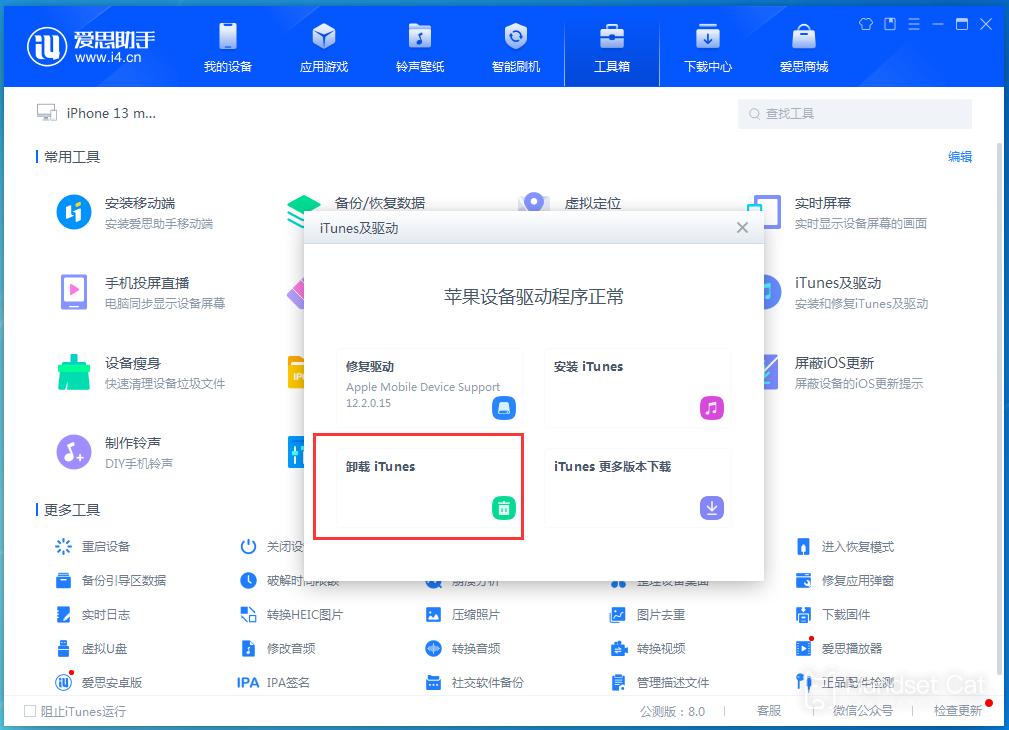
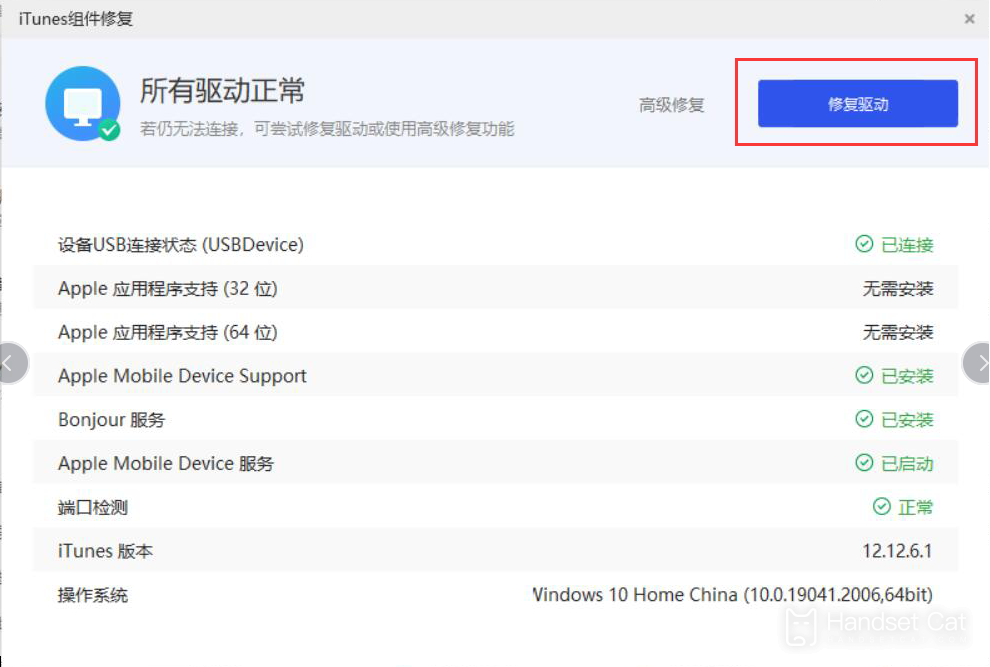
위는 Apple 14를 Ace Assistant에 연결하는 방법에 대한 튜토리얼입니다. 응용 프로그램을 관리하거나 데이터 파일을 전송하는 데 사용하는 경우에도 유선 작동 방법이 매우 간단하고 높은 성능을 가져올 수 있습니다. 사용자 효율성.













